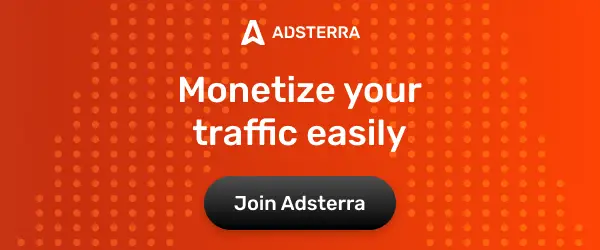Assez de personnes se demandaient comment booter un disque amovible à l’aide de l’invite de commande ; et jusque-là aucune solution n’a été trouvée de votre côté ? ; que cela ne soit plus encore un problème pour vous.
En effet, il arrive de fois votre ordinateur est en panne de système d’exploitation ; et vous avez quasiment tous les outils qui te permettront à dépanner votre ordinateur.
Mais la seule chose qui vous reste, de booter votre disque amovible pour passer au dépannage de votre ordinateur comme dans le cas de changer le système d’exploitation.
En outre, le disque amovible qui est comme un de nos prérequis ; ça peut être une « carte-mémoire », « un flash disque » pourquoi pas un « disque dure ».
POURQUOI BOOTER UN DISQUE BOOTABLE ?
De ce fait, il est de manière incontournable de changer un système d’exploitation ou dépanner une panne écrasante liée au système d’exploitation sans passer par cette étape ; car rendre un disque bootable c’est le préparer à être prêt pour recevoir un système d’exploitation.
Après avoir fait cela, c’est avec ce support booté qui vous permettra de passer dans les étapes en besoin soit de changer un système d’exploitation, soit le réparer.
L’INVITE DE COMMANDE EST LE SEUL MOYEN POUR BOOTER ?
Bien-sûr que non, car en informatique nous avons tant de logiciels qui permettent de booter un support stockage tel que la carte-mémoire, le Flash disque qui est fréquentèrent utilisé.
De ce fait, nous ne serons pas à mesurer d’énumérer toute la liste de ces logiciels en question car la liste est exhaustive ; sur ce nous vous citerons les deux qui sont couramment utilisés ; en occurrence de :
- Le logiciel PowerIso.
- L’application Nero burning.
- Le logiciel rufus.
Mais, le moyen que nous allons utiliser pour créer un support de stockage bootable est l’invite de commande ; qu’est-ce qu’un invite de commande.
En effet, l’invite de commande appelé autrement « CMD » ou « prompt » fut jadis un système d’exploitation de mono tâche, suite à l’apparition du système d’exploitation Windows et ce par-là que ce dernier a pu disparaitre mais incorporé dans le système d’exploitation Windows pour plus de raisons comme celle de la maintenance en cas d’où le Windows ne se lance pas.
En outre, pour bien enchaîner cette astuce, nous vous demandons de posséder un ordinateur qui a le système d’exploitation Windows pour bien comprendre de là où nous fixons nos regards.
LEQUEL EST OPTIMAL POUR BOOTER UN DISQUE AMOVIBLE ?
De toutes les façons, pour booter un support de stockage, tous les outils sont si optimaux ; car ça vous ramènera à un même résultat.
Il vous faudra d’avoir juste une connaissance dans lequel de logiciels que vous maitrisez mieux ; par contre l’invite de commande n’est pas un logiciel que vous allez le télécharger dans les différentes plateformes.
Et pourtant c’est une application qui est incorporée dans le Windows ; il vous faudra d’entrer en saisissant dans la barre de recherche « CMD » ou « invite de commande » et vous cliquer sur la touche «entrer » son interface par défaut a toujours été en noir.
LES ETAPES POUR CREER UN SUPPORT DE STOCKAGE BOOTABLE CAS DE (FLASH DISQUE, CARTE-MEMOIRE, DISQUE DUR)
Voici les étapes que vous devez vraisemblablement suivre, pour aboutir au résultat de booter votre support de stockage voulu.
Une fois en étant dans l’interface de votre invite de commande ; compte tenu de la démarche donnée ci-dessus.
En outre ; suivez ces étapes ci-dessous de manière séquentielle ;
- Tapez « Diskpart » pour accéder dans le stockage des disques.
- Saisissez « list disk » pour avoir la liste de tous les disques connectés sur votre ordinateur.
- Ensuite, Saisissez « list disk 1 ou 2 » si dans votre disque il y a par exemple deux disques connectés sur votre ordinateur ; avec la ligne de commande récente en spécifiant avec les numéros pour choisir le disque en question qui sera booté.
- Tapez « clean » pour formater le disque sélectionné.
- Ensuite, Tapez « Create partition primary » pour créer une nouvelle partition et enfin après avoir cliqué sur «enter » taper « activer » pour activer la nouvelle partition créée.
- Saisissez « format fs=ntfs quick » pour formater en spécifiant le système de fichier qui est le « ntfs pour Windows » car nous avons tant de systèmes de fichiers mais de préférence est ce dernier pour une rapidité.
- Saisissez « assign » pour terminer comme la dernière ligne de commande et voilà nous sommes à la fin.
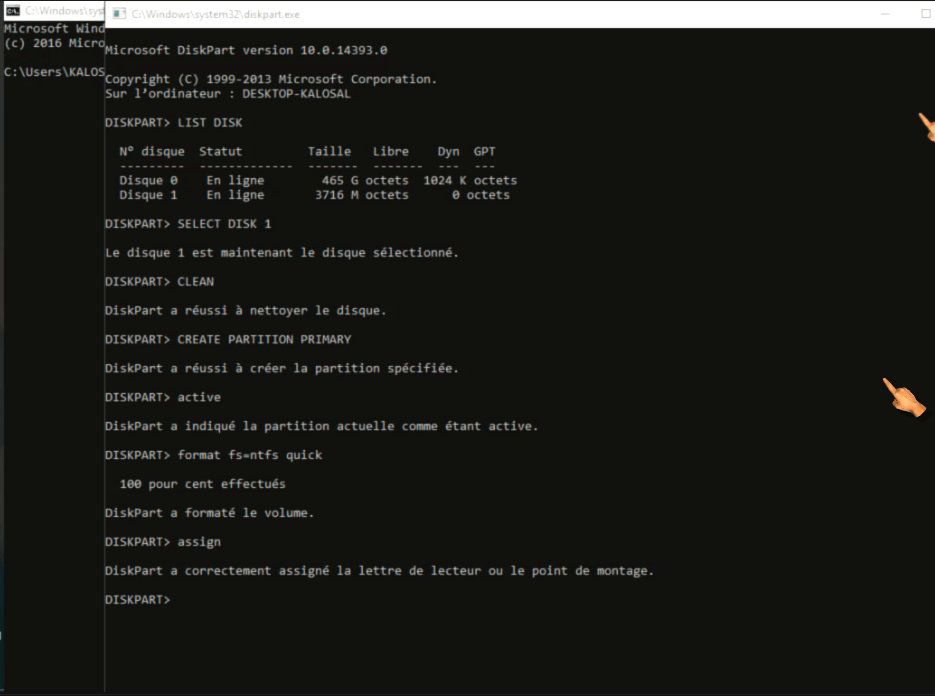
En outre, cherchez où se trouve le système d’exploitation se trouve, en plus transfère le, dans c’est support booté et c’est tout relax.
En résumé
Et donc, nous sommes à la fin de notre astuce qui parlait sur comment booter un support de stockage à l’aide de l’invite de commande ; et nous espérons avoir donné une réponse à la problématique.
En outre, pour ne pas manquer de nouvelles astuces qui se pointent à l’horizon ; nous vous prierons de vous abonner pour plus d’amples orientations en cas d’un tracas.